AppBar简介
Material Design 应用栏(标题栏)
使用场景:
顶部标题栏包括一些常用的菜单按钮
| 属性 | 作用 |
|---|---|
| leading | 左边工具视图 |
| automaticallyImplyLeading | 左边图标的颜色 |
| title | 标题视图 |
| actions | 右边菜单按钮 |
| flexibleSpace | 其高度将与应用栏的整体高度相同 |
| bottom | 左侧底部文本内容 |
| elevation | 底部阴影 |
| scrolledUnderElevation | 左侧底部文本最大行数 |
| shadowColor | 阴影样式 |
| surfaceTintColor | 应用栏背景色以指示高度的表面色调叠加的颜色 |
| shape | 标题栏样式选择 |
| backgroundColor | 标题栏背景色 |
| foregroundColor | 标题栏前景色 |
| iconTheme | 用于工具栏图标的颜色、不透明度和大小 |
| actionsIconTheme | 用于工具栏图标的颜色、不透明度和大小 |
| primary | 此应用栏是否显示在屏幕顶部 |
| centerTitle | 标题是否居中 |
| excludeHeaderSemantics | 标题是否应使用标题 Semantics 包装 |
| titleSpacing | 标题间距 |
| toolbarOpacity | 应用栏的工具栏部分的不透明程度 |
| bottomOpacity | 应用栏底部的不透明程度 |
| toolbarHeight | 标题栏高度 |
| leadingWidth | 左边视图宽度 |
| toolbarTextStyle | 主题相关,所有AppBar的字体样式 |
| titleTextStyle | 主题相关,所有title的字体样式 |
| systemOverlayStyle | 顶部系统状态栏样式 |
leading、title、actions: 组合使用效果图
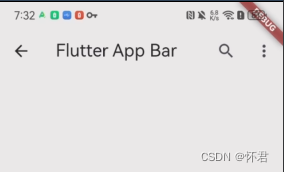
Scaffold(appBar: AppBar(title: Text('Flutter App Bar'),leading: IconButton(icon: Icon(Icons.arrow_back),onPressed: () {// 处理返回操作},),actions: [IconButton(icon: Icon(Icons.search),onPressed: () {// 处理搜索操作},),IconButton(icon: Icon(Icons.more_vert),onPressed: () {// 处理更多操作},),],),body: Container(),);
iconTheme: 效果图
要注意 iconTheme 单独使用时,会应用到所有的Icon样式
actionsIconTheme 两个属性组合使用时,则会区分Icon 样式
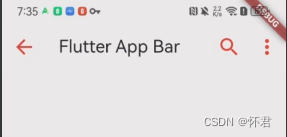
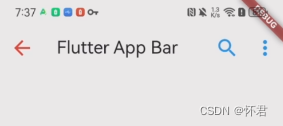
Scaffold(appBar: AppBar(title: Text('Flutter App Bar'),leading: IconButton(icon: Icon(Icons.arrow_back),onPressed: () {// 处理返回操作},),iconTheme: IconThemeData(color: Colors.red, // 修改图标颜色size: 30.0, // 修改图标大小),actionsIconTheme: IconThemeData(color: Colors.blue, // 修改图标颜色size: 30.0, // 修改图标大小),actions: [IconButton(icon: Icon(Icons.search),onPressed: () {// 处理搜索操作},),IconButton(icon: Icon(Icons.more_vert),onPressed: () {// 处理更多操作},),],),body: Container(),);
backgroundColor: 背景色 黄色
foregroundColor: 前景色 绿色 会覆盖标题的色值
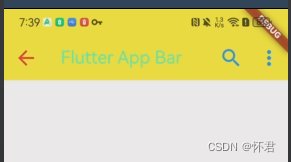
Scaffold(appBar: AppBar(title: Text('我是绿色'),leading: IconButton(icon: Icon(Icons.arrow_back),onPressed: () {// 处理返回操作},),iconTheme: IconThemeData(color: Colors.red, // 修改图标颜色size: 30.0, // 修改图标大小),actionsIconTheme: IconThemeData(color: Colors.blue, // 修改图标颜色size: 30.0, // 修改图标大小),backgroundColor: Colors.yellow,foregroundColor: Colors.greenAccent,actions: [IconButton(icon: Icon(Icons.search),onPressed: () {// 处理搜索操作},),IconButton(icon: Icon(Icons.more_vert),onPressed: () {// 处理更多操作},),],),body: Container(),);
titleTextStyle: 标题字体样式
titleSpacing: 标题左边间距
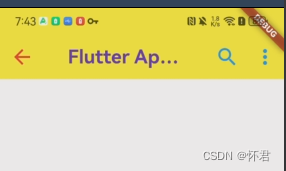
Scaffold(appBar: AppBar(title: Text('我是紫色'),leading: IconButton(icon: Icon(Icons.arrow_back),onPressed: () {// 处理返回操作},),iconTheme: IconThemeData(color: Colors.red, // 修改图标颜色size: 30.0, // 修改图标大小),actionsIconTheme: IconThemeData(color: Colors.blue, // 修改图标颜色size: 30.0, // 修改图标大小),backgroundColor: Colors.yellow,foregroundColor: Colors.greenAccent,titleTextStyle: TextStyle(color: Colors.deepPurple, // 修改标题文本颜色fontSize: 24.0, // 修改标题文本字体大小fontWeight: FontWeight.bold, // 修改标题文本字体粗细),titleSpacing: 30,actions: [IconButton(icon: Icon(Icons.search),onPressed: () {// 处理搜索操作},),IconButton(icon: Icon(Icons.more_vert),onPressed: () {// 处理更多操作},),],),body: Container(),);
centerTitle: 标题是否居中展示,默认靠左
toolbarHeight: 标题栏的高度
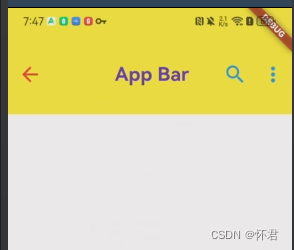
Scaffold(appBar: AppBar(title: Text(' App Bar'),leading: IconButton(icon: Icon(Icons.arrow_back),onPressed: () {// 处理返回操作},),iconTheme: IconThemeData(color: Colors.red, // 修改图标颜色size: 30.0, // 修改图标大小),actionsIconTheme: IconThemeData(color: Colors.blue, // 修改图标颜色size: 30.0, // 修改图标大小),backgroundColor: Colors.yellow,foregroundColor: Colors.greenAccent,centerTitle: true,titleTextStyle: TextStyle(color: Colors.deepPurple, // 修改标题文本颜色fontSize: 24.0, // 修改标题文本字体大小fontWeight: FontWeight.bold, // 修改标题文本字体粗细),toolbarHeight: 100,actions: [IconButton(icon: Icon(Icons.search),onPressed: () {// 处理搜索操作},),IconButton(icon: Icon(Icons.more_vert),onPressed: () {// 处理更多操作},),],),body: Container(),);
systemOverlayStyle: 系统状态栏样式修改
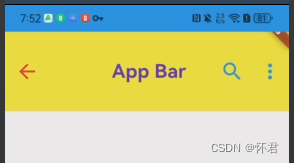
Scaffold(appBar: AppBar(title: Text(' App Bar'),leading: IconButton(icon: Icon(Icons.arrow_back),onPressed: () {// 处理返回操作},),iconTheme: IconThemeData(color: Colors.red, // 修改图标颜色size: 30.0, // 修改图标大小),actionsIconTheme: IconThemeData(color: Colors.blue, // 修改图标颜色size: 30.0, // 修改图标大小),backgroundColor: Colors.yellow,foregroundColor: Colors.greenAccent,centerTitle: true,titleTextStyle: TextStyle(color: Colors.deepPurple, // 修改标题文本颜色fontSize: 24.0, // 修改标题文本字体大小fontWeight: FontWeight.bold, // 修改标题文本字体粗细),toolbarHeight: 100,actions: [IconButton(icon: Icon(Icons.search),onPressed: () {// 处理搜索操作},),IconButton(icon: Icon(Icons.more_vert),onPressed: () {// 处理更多操作},),],systemOverlayStyle: SystemUiOverlayStyle(statusBarColor: Colors.blue, // 设置状态栏背景颜色statusBarIconBrightness: Brightness.dark, // 设置状态栏图标的亮度,dark表示黑色图标),),body: Container(),);
toolbarOpacity: 设置标题栏透明度 0.5
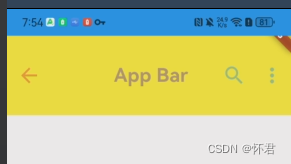
toolbarOpacity: 0.5,


)







)
面向对象(Object Oriented))
)


-计算机视觉基础)

)

